インスタのユーザー同士で直接やりとりができる「DM(ダイレクトメッセージ)」
便利な機能ですが、突然DMが送信できなくなることがあります。
送れなくなった原因次第では、自力で直せる内容もあれば、インスタの管理元での作業が必要になり自力で直せない内容もあります。
スムーズに解決するためにも原因を把握し、適切な対処法を行うようにしましょう。
この記事では、InstagramアプリからDMが送れない原因と対処方法について解説します。最終章では、インスタのバグ・障害情報についても紹介しています。
目次
インスタのDMが送れない不具合の原因
InstagramアプリからDMが送れなくなる原因として、主に下記のようなものがあります。
<主な原因>
- 自分の設定に問題がある
- 通信状態が不安定・圏外
- Instagramアプリの不具合
- スマホの不具合
- Instagramで障害が発生している
- 送信相手に問題がある
原因次第では、送信相手の問題やインスタの障害などのように、自力で対処できないケースもあります。
不具合状況を調べる
不具合の原因を絞るため、下記の不具合状況をチェックしてみましょう。
- 不具合が起きているのは「インスタのみ」か「複数アプリ」か
- 不具合が起きているのは「自分だけ」か「複数ユーザー」か
ご自身の不具合状況を下表に当てはめてみましょう。可能性の高い原因がわかります。
例えば、「インスタのみ」「自分だけ」であれば、自分の「Instagramアプリの不具合」や「設定の問題」が原因であると予測できます。
| 不具合アプリ | 不具合の範囲 | 可能性の高い原因 |
| インスタのみ | 自分だけ | Instagramアプリの不具合、設定の問題 |
| インスタのみ | 複数ユーザー | Instagramで障害 |
| 複数アプリ | 自分だけ | スマホの不具合、通信状態が不安定・圏外 |
| 複数アプリ | 複数ユーザー | 機種、OSの不具合 |
※1:自分が大人で送信相手のアカウントが18歳未満の場合は、相手からフォローされていないと送信できません。
インスタのDMが送れない時の対処方法
下表は、原因別の対処法を紹介しています。
ご自身で発生している不具合の原因が特定できましたら、下表を参考に対処法を試してみてください。
| 原因 | 主な対処法 |
| Instagramアプリの不具合 | Instagramアプリの再起動、アップデート |
| 通信状態が不安定・圏外 | 通信状態を改善する(回線切り替え、電波の良い場所に移動) |
| Instagramの障害 | 障害情報や公式の案内を確認する |
| スマホの不具合 | スマホの再起動 |
| 機種、OSの不具合 | OSの不具合情報、公式の機種情報を確認。OSアップデート |
| 相手側の問題(※2) | 送信したい相手が設定変更する(ブロック解除など) |
※2:相手側に問題がある場合については、自分のスマホで何か設定できることはありません。相手側がブロックを解除するなどの対応が必要です。あるいは、年齢制限の可能性もあります。自分が大人で相手が18歳未満の場合は、相手にフォローされていないと送れません。
※動作確認環境:Instagramアプリバージョン iOS版Ver.242.0、Android版Ver.241.1.0.18.114、iPhone 13 Pro(iOS15.5)、Pixel 3a XL(Android12.0)
通信状態を改善する
インスタでDMを送信するためには、インターネットに接続する必要があります。もしスマホの通信状態が悪い場合は、良好な環境で再度DMの送信してみてください。
モバイル回線の電波が悪い場合は、電波の強い場所に移動、機内モードのオンオフ、スマホの再起動などを行い、改善を図りましょう。
WiFi回線に問題がある場合、電波の強い場所に移動、モデム・ルーターの再起動などを行い、改善されるか確認してみてください。
モバイル回線とWiFi回線に接続できる環境にいる場合は、回線の切り替えを試してみましょう。
インスタを再起動する
インスタのアプリで一時的な不具合、通信に関するエラーなどが発生している場合、アプリを再起動することより、解消する可能性があります。
<iPhone:Instagramを再起動する方法>
- 画面下から上にゆっくりとスワイプします。Appスイッチャーが表示されたら指を離します。
- 【Instagramのアプリプレビュー】を上にスワイプして終了させます。
- 【Instagramのアプリアイコン】をタップして起動させます。
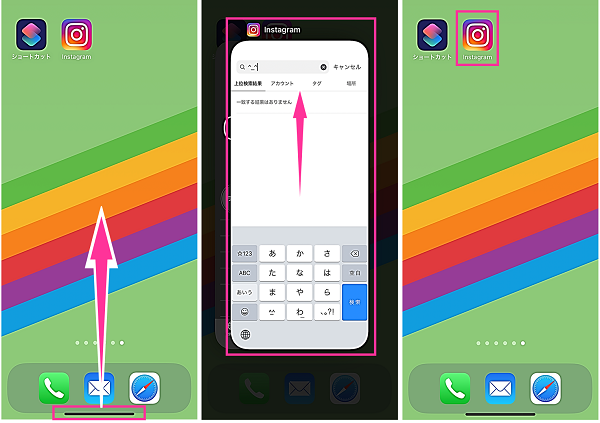
<Android:Instagramを再起動する方法>
- 【四角のアイコン】をタップします。マルチタスク画面を表示します。
- 【Instagramのアプリプレビュー】を上にスワイプして、終了させます。
- 【Instagramのアプリアイコン】をタップして、起動させます。
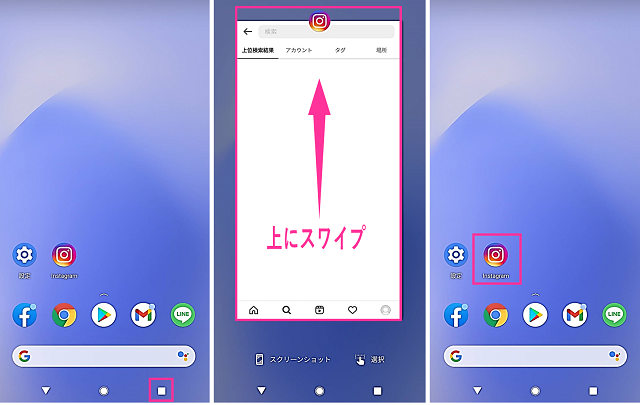
インスタをアップデートする
現在、使用中のインスタのバージョンにバグがある場合、修正されたバージョンにアップデートすることで不具合が解消されます。
インスタをアップデートができるかアプリストアで確認し、アップデート可能な場合は最新バージョンにアップデートしてみましょう。
<iPhone:App StoreでInstagramをアップデートする方法>
- App Storeを開きます。
- 【検索】をタップして、「Instagram」を検索します。
- Instagramの横にある【アップデート】をタップします。
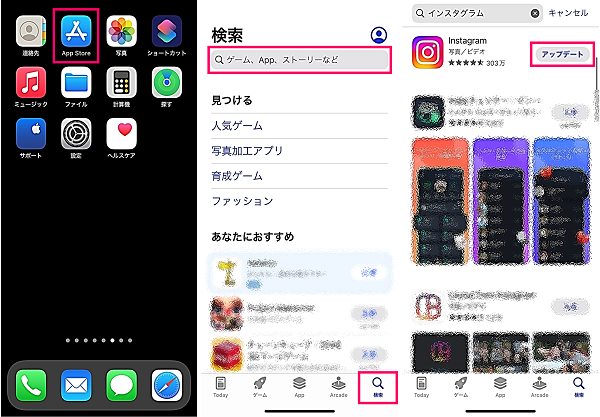
<Android:PlayストアでInstagramをアップデートする方法>
- Playストアを開きます。
- 「Instagram」検索します。
- Instagramの横にある【更新】をタップします。
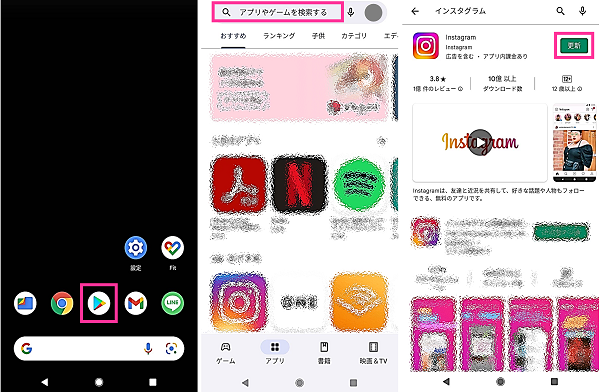
スマホを再起動する
スマホが不具合・バグを起こしているのであれば、本体の電源を入れ直すことにより、改善を期待できます。
下記の手順を参考に、スマホの再起動をしてみてください。
<iPhone:再起動する方法>
- 【サイドボタン】と【音量ボタン】の2ボタンを同時に長押しします。
- 【電源アイコン】を右にスワイプして電源を切ります。
- 【サイドボタン】のみを長押しして電源を入れます。

<Android:再起動する方法>
- 【電源ボタン】を長押しします。
- 【再起動】をタップします。

時間を空けてから試す
インスタで障害が発生している場合など、自力で解決できないケースもあります。
このような管理者側での復旧作業が必要な場合などは、復旧するまでしばらく時間を置いてから直っているか確認してみてください。
原因不明な不具合についても、しばらく時間が経てば、直っていることもあります。急ぎでない場合は、闇雲に色々試すより、様子を見るのもおすすめです。
Web版インスタからDMを送る
インスタには、アプリ版のほかにブラウザから使用できるWeb版があります。
ChromeやSafariなどのブラウザから、InstagramのWebサイトにアクセスしてログインしてみましょう。
アプリ版で送れなくても、Web版ならバグが起きていないことがあります。Web版で問題がないようであれば、アプリ版の不具合が解消されるまでWeb版を利用するのもおすすめです。
インスタのDMが送れないバグ・不具合・障害情報
インスタのDMが送れないバグ、不具合に関する障害情報を紹介します。
2022年7月6日:インスタのDMが送れない、既読にならないなどのバグが一部のアカウントで発生しています。アカウントを切り替えることで送信できるとの報告があることから、アカウント単位でバグが発生していると思われます。バグ修正が行われるまで、しばらくお待ちいただく必要がありそうです。
2023年5月22日:7時頃からDMを送れないと報告するユーザー増えています。
2023年7月7日:19時頃からDMで写真・画像が送れないユーザーが増えています。
※情報提供は、下記のコメント欄よりお願いします!

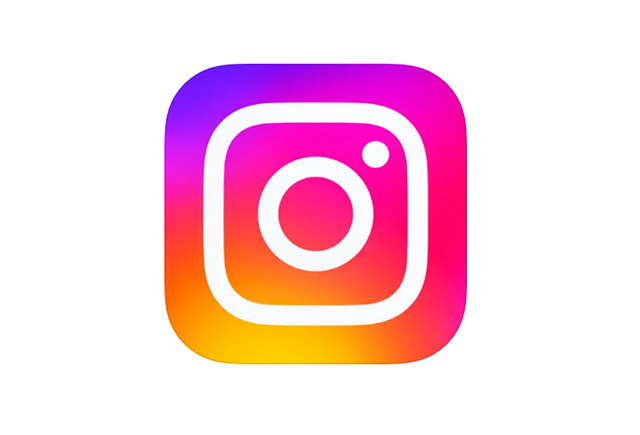





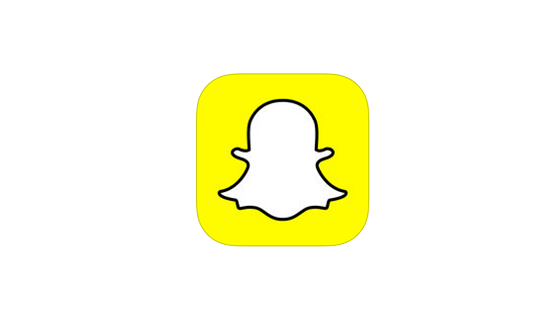







コメントを残す